打印机是常用的办公设备,我们时常需要连接共享打印机来打印各种文件,近期,有用户反馈说Win11电脑连接共享打印机却出现709错误的提示,遇到这种问题该怎么办?面对此疑问,本
打印机是常用的办公设备,我们时常需要连接共享打印机来打印各种文件,近期,有用户反馈说Win11电脑连接共享打印机却出现709错误的提示,遇到这种问题该怎么办?面对此疑问,本文为大家讲解下具体解决方法。
推荐:windows11中文版镜像
1、首先同时按下键盘“Win+R”组合键打开运行。
2、接着在其中输入“appwiz.cpl”,点击“确定”。
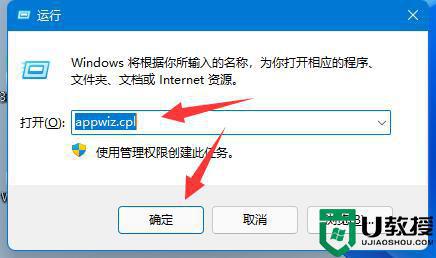
3、然后点击左上角“查看已安装的更新”。
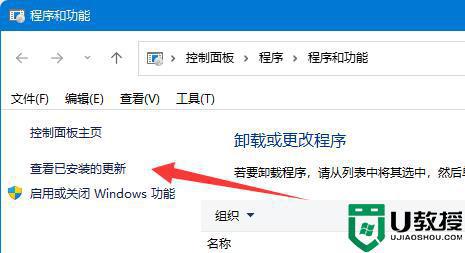
4、随后在其中卸载“KB5006670”更新即可。
5、如果还是不行,那么把“KB500”开头的更新全部卸载即可。
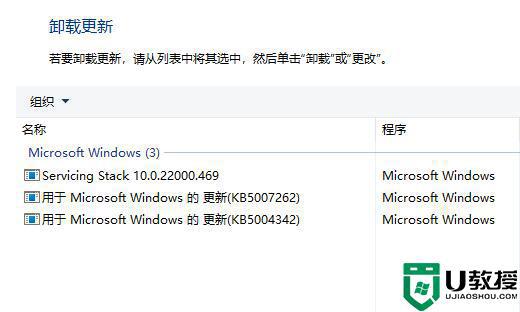
我们通过连接共享打印机,这样别的win11电脑使用打印机打印文件了,有需要的一起来设置。
